CAD超级修剪命令的操作技巧
一般情况下,我们需要通过在菜单栏中多次选择进行修剪,而CAD修剪命令作为CAD常用命令之一,相信各位的设计人员对此都很熟悉。但如果我们需要选择某个边界让他自动修剪边界内或者外的所有对象时,我们又该如何操作呢?
例如,在下图中,如果我需要把红色矩形框内或者框外的全部内容修剪掉,但TR修剪命令的复杂性注定会使其在绘制过程中难以频繁使用。那么有没有快速修剪的方法呢?
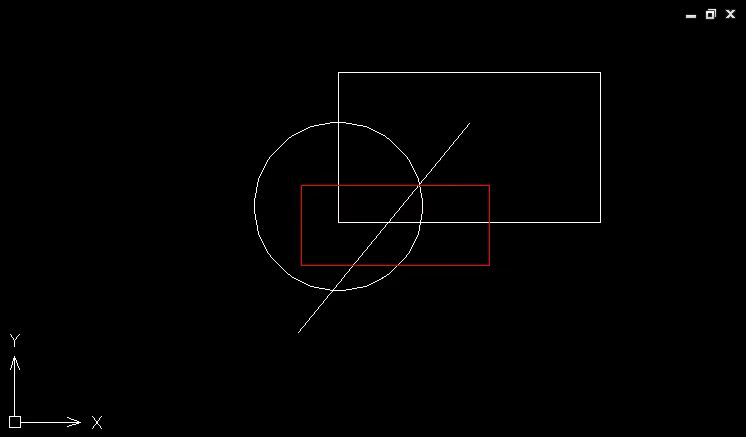
有的,今天我就和大家分享一个CAD工具箱自带的一个非常高效的修剪命令extrim,也就是超级修剪,这个命令相比TR修剪命令绝对是强大无数倍,下面我们就一起来体验一下这个功能的强大之处吧!
输入命令【extrim】并按回车键。
按照命令行提示【拾取多段线、直线、圆、圆弧、椭圆、光栅图象和文字来剪切边界...】
选择修剪的边界:
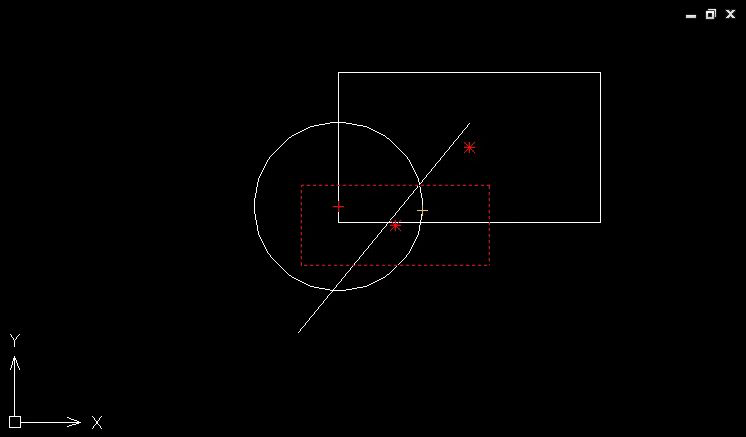
提示您指定修剪的一侧。例如,如果我需要修剪内部,只需点击内部即可。
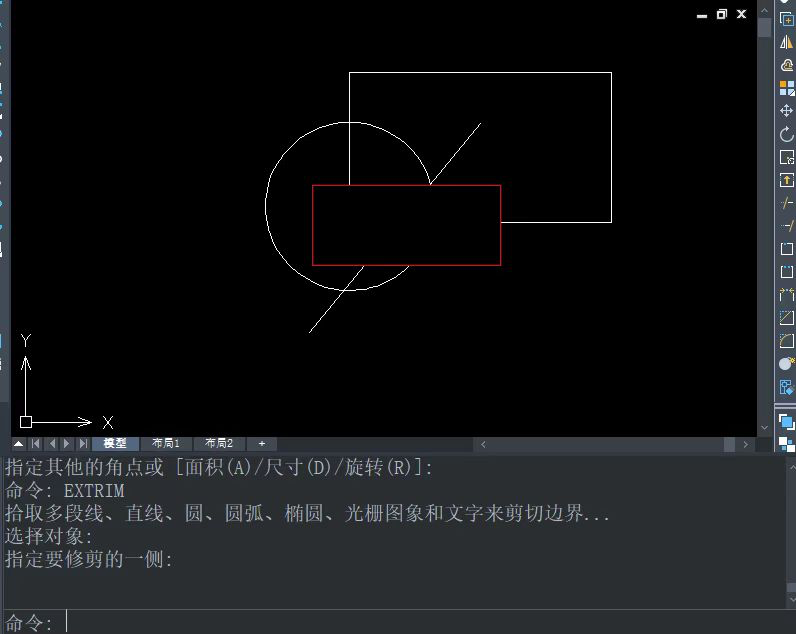
这样自动修剪就完成啦!
本篇CAD教程小编用一个简单的例子来向大家介绍了在中望CAD软件中使用CAD超级修剪命令的技巧,你学会了吗?更多实用的CAD技巧将在后续的常见问题中一一分享。有兴趣的小伙伴可以持续关注中望CAD官网的问题专区哦!
推荐阅读:三维CAD
推荐阅读: CAD绘制丰田车标
·助力四川新型工业化发展:中望举办高峰论坛,探讨自主工软与数智设计2023-11-10
· “真自主”才敢说“更硬核”,中望自主3D内核助力企业数字化发展2023-11-01
·中望联合构力科技打造“中望CAD+PKPM审查软件”解决方案,推进审图流程全国产化2023-10-25
·中望软件全资收购英国商业流体仿真软件PHOENICS 持续完善多学科多物理场仿真解决方案2023-10-08
·人才培养 笃行不怠 | 国家工业软件行业产教融合共同体第一次理事会工作会议成功举办2023-10-09
·中望软件联合新硕科技打造全国产五金模具设计系统,助力模具企业降本增效2023-09-07
·以赛提技,深化CAD国产化应用!中望助力中国石油第二届职业技能竞赛举办2023-09-04
·中望25周年:坚守初心、打磨自主CAx技术,与全球工业共成长2023-08-25
·玩趣3D:如何应用中望3D,快速设计基站天线传动螺杆?2022-02-10
·趣玩3D:使用中望3D设计车顶帐篷,为户外休闲增添新装备2021-11-25
·现代与历史的碰撞:阿根廷学生应用中望3D,技术重现达·芬奇“飞碟”坦克原型2021-09-26
·我的珠宝人生:西班牙设计师用中望3D设计华美珠宝2021-09-26
·9个小妙招,切换至中望CAD竟可以如此顺畅快速 2021-09-06
·原来插头是这样设计的,看完你学会了吗?2021-09-06
·玩趣3D:如何使用中望3D设计光学反光碗2021-09-01
·玩趣3D:如何巧用中望3D 2022新功能,设计专属相机?2021-08-10
·如何设置CAD对象捕捉模式2017-06-15
·什么是CAD的图纸界限(LIMITS)2018-05-28
·CAD如何输入正负号2016-01-21
·CAD如何绘制家具图2018-10-30
·CAD中图形如何连续复制粘贴2020-09-14
·CAD缩放命令快捷键2020-04-10
·CAD选择对象后,使用命令时为何仍提示选择对象2021-04-02
·CAD墙体厚度怎么设置2016-03-11
微信
咨询
客服
Top

中望软件技术